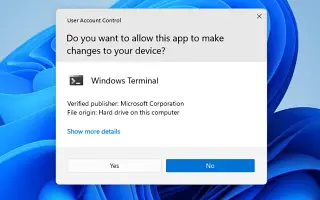이 글은 윈도우11에서 UAC(사용자 계정 컨트롤)를 켜거나 끄는 방법을 찾는 분들을 위한 스크린샷이 포함된 설정 가이드입니다.
Windows 운영 체제를 사용해 본 적 있는 경우 사용자 계정 컨트롤(UAC)을 알고 있을 수 있습니다. 시스템에 앱을 설치하려고 할 때마다 UAC 대화 상자가 나타납니다.
UAC의 목적은 관리자 권한 없이 컴퓨터가 무단 변경되는 것을 방지하는 것입니다. 윈도우11의 UAC 기능은 악성 프로그램에 의해 수행되는 일부 작업을 차단할 수 있습니다.
예를 들어 프로그램이 악성 프로그램을 추가하거나 시스템 설정을 변경하려고 하면 UAC가 차단하거나 사용자에게 알립니다. 유용한 기능이지만 윈도우에서 컴퓨터의 변경 사항을 알리는 방법을 변경하려는 경우도 있습니다.
좋은 점은 제어판을 통해 사용자 계정 컨트롤을 원하는 대로 쉽게 구성할 수 있다는 것입니다. 아래에 윈도우11에서 UAC(사용자 계정 컨트롤)를 켜거나 끄는 방법을 공유하고있습니다. 계속 스크롤하여 확인해보세요.
윈도우11에서 UAC(사용자 계정 컨트롤)를 켜거나 끄는 과정
이 문서에서는 윈도우11에서 사용자 계정 컨트롤을 설정하는 방법에 대한 단계별 가이드를 공유합니다. 아래에서는 제어판을 사용하여 사용자 계정 컨트롤 기능을 활성화합니다.
- 먼저 윈도우11 검색을 열고 제어판 을 입력 합니다.
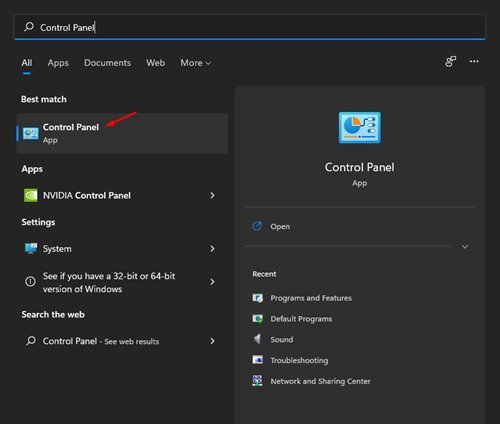
- 제어판에서 사용자 계정 옵션을 클릭합니다.
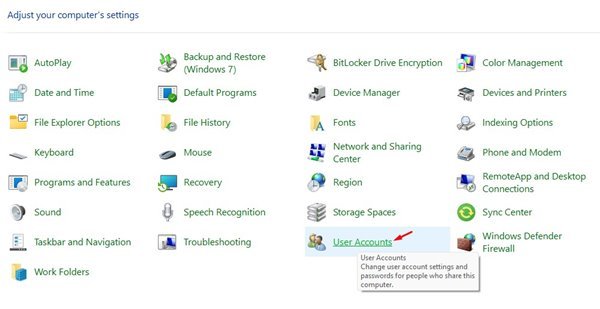
- 다음 화면에서 사용자 계정 컨트롤 설정 변경 을 클릭합니다 .
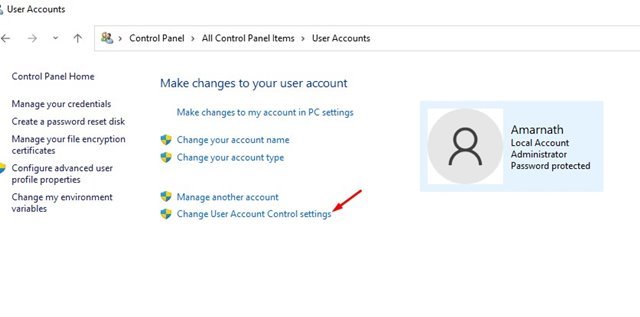
- 이제 4가지 설정이 있는 수직 슬라이더가 있는 사용자 계정 컨트롤 설정 페이지가 표시됩니다 .

- 이 단계에서 원하는 대로 슬라이더를 드래그해야 합니다. 예를 들어 슬라이더를 첫 번째 옵션으로 설정하면 소프트웨어가 변경을 시도할 때마다 UAC 프롬프트가 트리거됩니다.
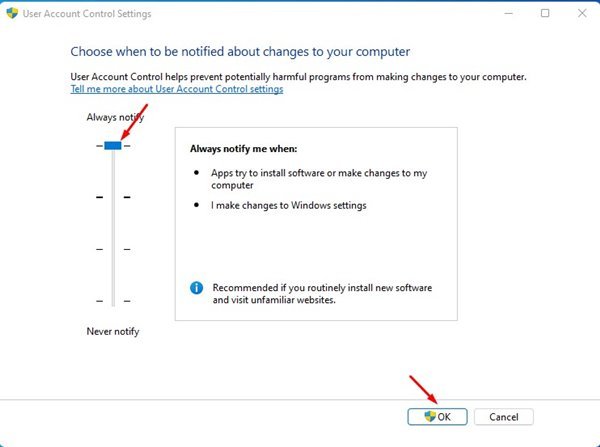
- 네 번째이자 마지막 옵션은 UAC를 완전히 비활성화합니다. 이는 모든 앱이 보안 검사 없이 컴퓨터를 변경할 수 있음을 의미합니다.
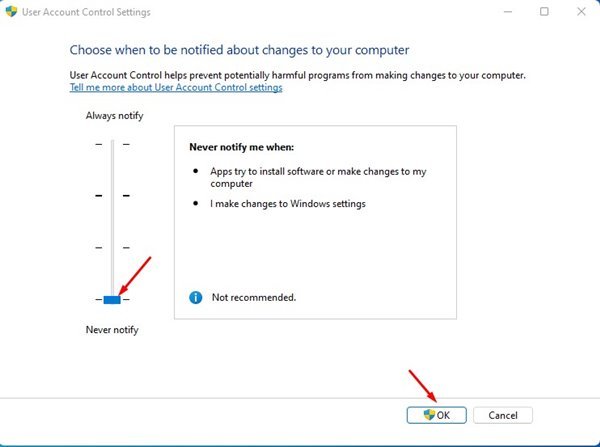
- PC를 보호 하려면 슬라이더를 두 번째 옵션으로 설정하는 것이 가장 좋습니다 . 그러면 타사 앱이 컴퓨터를 변경하려고 할 때마다 UAC 프롬프트가 트리거됩니다.

이렇게 설정이 완료되었습니다. 이것이 윈도우11에서 사용자 계정 제어 프롬프트를 활성화/비활성화하는 방법입니다.
이상으로 윈도우11에서 UAC(사용자 계정 컨트롤)를 켜거나 끄는 방법을 살펴봤습니다. 이 정보가 필요한 내용을 찾는데 도움이 되었기를 바랍니다.